Webmedia – Bang & Olufsen BeoVision 11 with BeoRemote One User Guide Manuel d'utilisation
Page 58
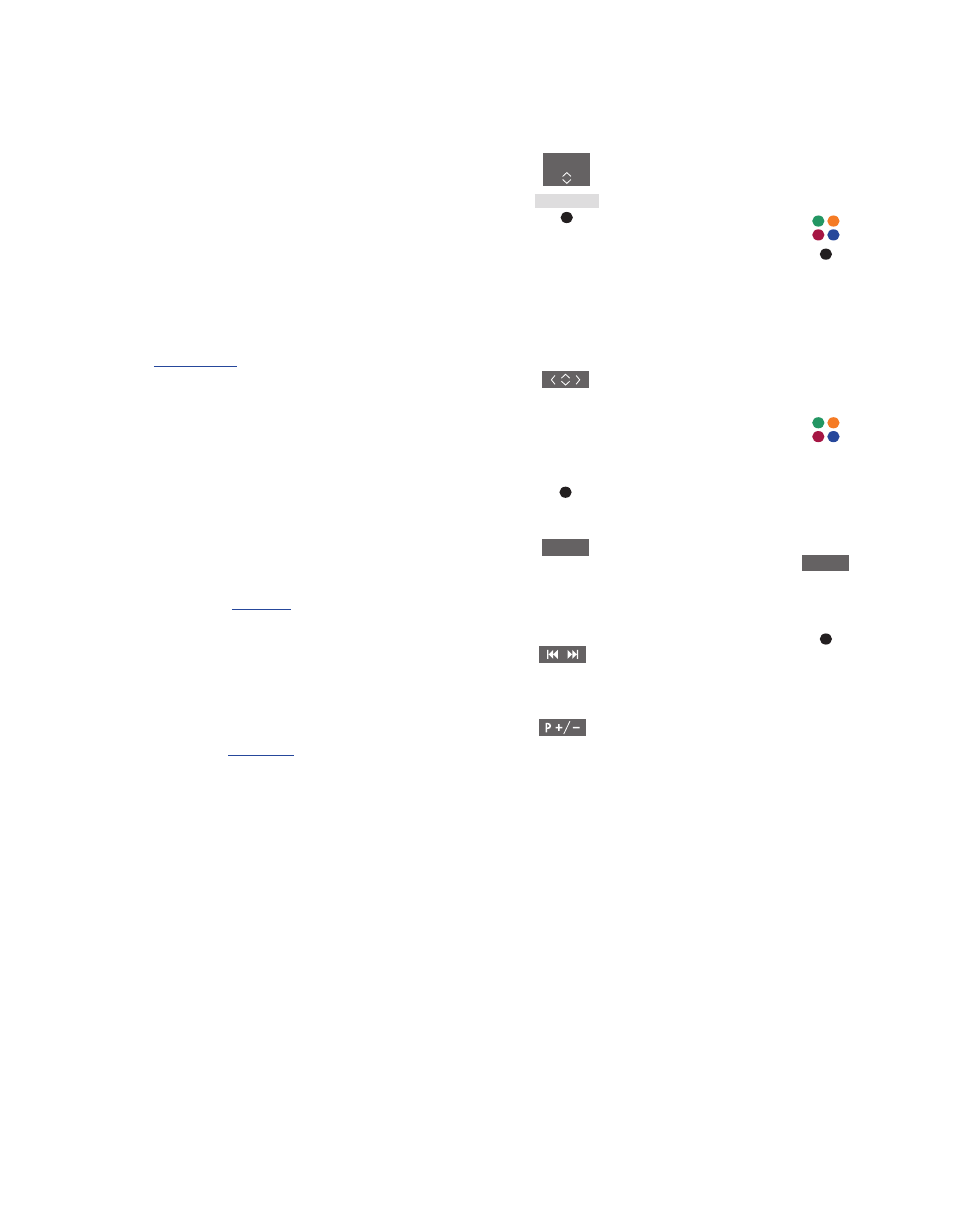
58
WebMedia
La fonction intégrée WebMedia pour
Smart TV vous permet de trouver
des films, des vidéos YouTube, des
photos et d'autres éléments liés au
web. WebMedia fait entrer Internet
dans votre téléviseur. Il vous permet
également d'ajouter différentes
applications. Pour utiliser WebMedia,
votre téléviseur doit être connecté à
Internet,
.
À la première ouverture de WebMedia,
vous êtes invité à accepter les conditions
d'utilisation. Si vous rétablissez les
paramètres par défaut de votre téléviseur,
vous devrez réaccepter ces conditions
d'utilisation. Si vous souhaitez verrouiller
certaines applications, vous pouvez définir
un code PIN.
Vous pouvez également télécommander
WebMedia via l'application BeoRemote ;
pour plus d'informations,
*WebMedia peut ne pas être disponible sur
certains marchés.
Pour afficher WebMedia rapidement, vous
pouvez enregistrer la source sur l'une des
touches
MyButtons de la BeoRemote One.
Pour plus d'informations,
.
Activer WebMedia...
Affichez des sources sur
l'écran de la BeoRemote One
et sélectionnez la source dédiée
à WebMedia, par exemple
WEBMEDIA*
1
1
*Vous pouvez également ouvrir le menu
principal, sélectionner LISTE DES SOURCES
puis WEBMEDIA et enfin appuyer sur le
bouton
central pour ouvrir la source.
Principes de navigation…
Appuyez sur cette touche (ou
sur le pavé numérique lorsqu'il
est disponible) pour naviguer
sur Internet et parcourir les
applications disponibles
Appuyez sur cette touche pour
accepter ou sélectionner
Appuyez sur cette touche pour
revenir en arrière d'un niveau ;
maintenez-la enfoncée pour
revenir à la page d'accueil de WebMedia
Utiliser le navigateur Internet…
Appuyez sur ces touches
pour parcourir l'historique
des pages web
Appuyez sur ces touches pour
faire défiler la page web vers le
haut ou vers le bas
Ajouter une application…
Ouvrez la Galerie des
applications
Sélectionnez un pays*
2
Pour ajouter une application,
suivez les instructions qui
s'affichent à l'écran. Retournez
à la page d'accueil de WebMedia
pour trouver l'application que
vous avez ajoutée
Verrouiller/déverrouiller une application…
Vous pouvez restreindre l’accès
à certaines applications en les
verrouillant à l'aide d'un
code PIN. Mettez l'application
en surbrillance puis appuyez sur
cette touche pour la verrouiller/
déverrouiller
Saisissez le code PIN de
WebMedia (différent de
celui du téléviseur)*
3
Acceptez le code
2
*Vous pouvez ajouter des applications
provenant de différents pays. Il est toutefois
possible que certaines applications soient
bloquées par l'émetteur.
3
*Si vous n'avez pas défini de code PIN lors
de la première activation de WebMedia, vous
devrez le faire à ce moment.
TV
WEBMEDIA
BACK
0 – 9
Suite…